Au niveau du dispositif Edge, vous pouvez ajouter un nouveau VLAN ou mettre à jour les paramètres de VLAN existants hérités du profil associé. Lors de la configuration d'un nouveau VLAN au niveau du dispositif Edge, SASE Orchestrator vous permet de configurer des paramètres VLAN supplémentaires propres au dispositif Edge, tels que des adresses IP fixes, des interfaces LAN et l'identifiant SSID des interfaces Wi-Fi.
- Dans le service SD-WAN du portail d'entreprise, cliquez sur .
- Cliquez sur le lien d'accès à un dispositif Edge ou sur le lien Afficher (View) dans la colonne Périphérique (Device) du dispositif Edge.
- Dans l'onglet Périphérique (Device), sous Connectivité (Connectivity), développez la section VLAN.
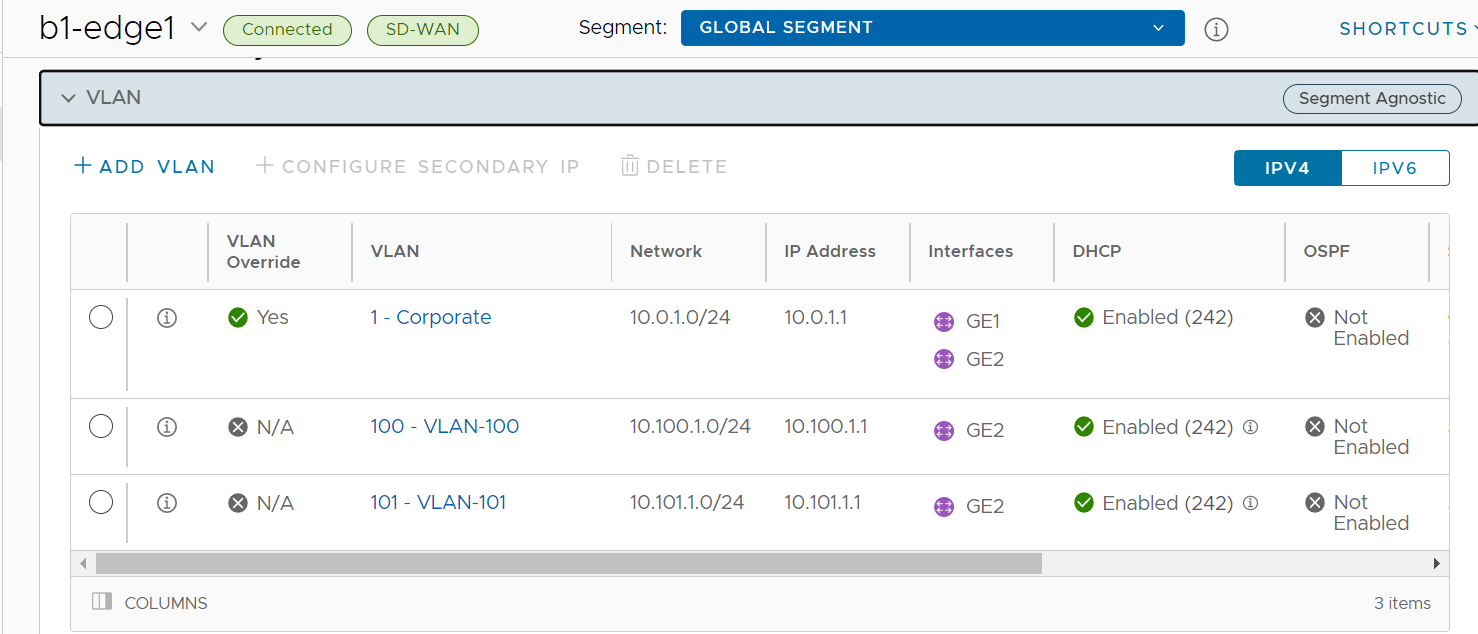
Vous pouvez ajouter ou modifier des VLAN ou ajouter des adresses IP secondaires. Vous pouvez également supprimer le VLAN sélectionné.
- Cliquez sur le bouton IPv4 ou IPv6 pour afficher la liste correspondante des VLAN.
- Pour ajouter un VLAN, cliquez sur + Ajouter un VLAN (+ Add VLAN).
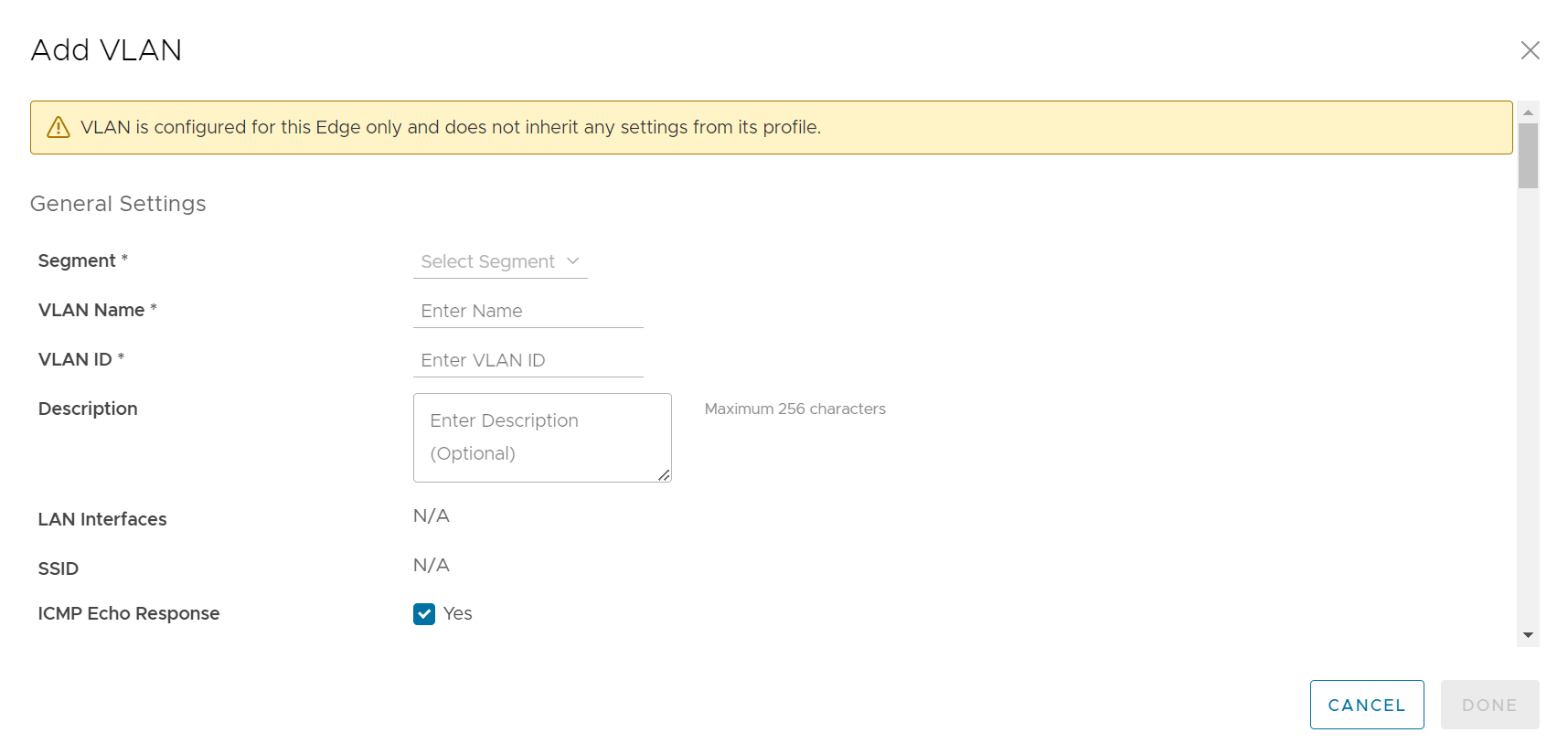
- Configurez les paramètres d'ajout de VLAN dans le tableau ci-dessous.
Option Description Segment Sélectionnez un segment dans le menu déroulant. Cela attribue le VLAN au segment sélectionné. Nom du VLAN (VLAN Name) Entrez un nom unique pour le VLAN. ID du VLAN (VLAN Id) Entrez l'ID du VLAN. Attribuer des sous-réseaux se chevauchant (Assign Overlapping Subnets) L'adressage IP de LAN peut être géré à partir du profil attribué du dispositif Edge. Lorsque cette option est cochée, les valeurs Adresse IP du LAN du dispositif Edge (Edge LAN IP Address), Préfixe CIDR (CIDR Prefix) et DHCP sont héritées du profil associé et sont en lecture seule. L'adresse Réseau (Network) est automatiquement définie en fonction du masque de sous-réseau et de la valeur CIDR.
Note : Les sous-réseaux qui se chevauchent pour le VLAN sont pris en charge uniquement pour le trafic SD-WAN vers SD-WAN et le trafic SD-WAN vers Internet. Les sous-réseaux qui se chevauchent ne sont pas pris en charge pour le trafic SD-WAN vers Cloud Web Security.Adresse IP du LAN du dispositif Edge (Edge LAN IP Address) Entrez l'adresse IP du LAN du dispositif Edge. Préfixe CIDR (Cidr Prefix) Entrez le préfixe CIDR de l'adresse IP du LAN. Réseau (Network) Entrez l'adresse IP du réseau. Annoncer (Advertise) Cochez cette case pour annoncer le VLAN à d'autres sites distants du réseau. Réponse ECHO ICMP (ICMP Echo Response) Cochez cette case pour permettre au VLAN de répondre aux messages ECHO ICMP. Insertion de la VNF (VNF Insertion) Cochez cette case pour insérer une VNF dans le VLAN, ce qui redirige le trafic du VLAN vers la VNF. Pour activer l'insertion de la VNF, assurez-vous que le segment sélectionné est mappé avec un VLAN de service. Multicast Cette option n'est activée que lorsque vous avez configuré des paramètres de multicast pour le dispositif Edge. Vous pouvez configurer les paramètres de multicast suivants pour le VLAN. - IGMP
- PIM
Cliquez sur Basculer les paramètres de multicast avancés (Toggle advanced multicast settings) pour définir les temporisateurs :- Hello Timer PIM (PIM Hello Timer)
- Intervalle entre les requêtes de l'hôte IGMP (IGMP Host Query Interval)
- Valeur de réponse de requête maximale IGMP (IGMP Max Query Response Value)
Adresses IP fixes (Fixed IPs) Entrez les adresses IP liées à des adresses MAC spécifiques pour le VLAN. Interfaces LAN (LAN Interfaces) Configurez les interfaces LAN VLAN. SSID Configurez les SSID Wi-Fi VLAN. Type de DHCP (DHCP Type) Sélectionnez l'un des paramètres DHCP suivants : Activé (Enabled) : active DHCP avec le dispositif Edge en tant que serveur DHCP. Configurez les informations suivantes :- Démarrage DHCP (DHCP Start) : entrez une adresse IP valide disponible dans le sous-réseau.
- Nombre d'adresses (Num Addresses) : entrez le nombre d'adresses IP disponibles sur un sous-réseau du serveur DHCP.
- Durée de bail (Lease Time) : sélectionnez la période dans la liste déroulante. Il s'agit de la durée pendant laquelle le VLAN est autorisé à utiliser une adresse IP attribuée dynamiquement par le serveur DHCP.
- Options : ajoutez des options DHCP prédéfinies ou personnalisées dans la liste déroulante. L'option DHCP est un service réseau transmis aux clients depuis le serveur DHCP. Pour une option personnalisée, entrez le code, le type de données et la valeur.
Relais (Relay) : active DHCP avec l'agent de relais DHCP installé à un emplacement distant. Si vous choisissez cette option, configurez les éléments suivants :- Source à partir d'une ou de plusieurs adresses IP secondaires (Source from Secondary IP(s)) : lorsque vous cochez cette case, les paquets DHCP de détection/demande du client seront relayés aux serveurs de relais DHCP provenant de l'adresse IP principale et de toutes les adresses IP secondaires configurées pour le VLAN. La réponse des serveurs de relais DHCP sera renvoyée au client après la réécriture de la source et de la destination. Le serveur DHCP recevra la demande des adresses IP principale et secondaire, et le client DHCP peut obtenir plusieurs offres du sous-réseau principal et des sous-réseaux secondaires.
Lorsque cette option n'est pas sélectionnée, les paquets DHCP de détection/demande du client sont relayés vers les serveurs de relais DHCP provenant uniquement de l'adresse IP principale.
- Adresse(s) IP de l'agent relais [Relay Agent Ip(s)] : spécifiez l'adresse IP de l'agent relais. Cliquez sur l'icône Plus (+) pour ajouter d'autres adresses IP.
Non activé (Not Enabled) : désactive le protocole DHCP.
OSPF Cette option n'est activée que lorsque vous avez configuré OSPF pour le dispositif Edge. Cochez cette case et choisissez un protocole OSPF dans la liste déroulante. Note : La configuration OSPFv2 prend uniquement en charge IPv4. La configuration OSPFv3 prend uniquement en charge IPv6, qui n'est disponible que dans la version 5.2.Pour plus d'informations sur les paramètres OSPF et OSPFv3, reportez-vous à la section Activer OSPF pour les dispositifs Edge.
- Après avoir configuré les paramètres requis, cliquez sur le bouton Ajouter un VLAN (Add VLAN).
Modifier les VLAN
- Pour modifier les paramètres de VLAN existants hérités du profil, cliquez sur le lien Modifier (Edit) correspondant au VLAN.
- Cochez les cases Remplacer (Override) pour remplacer les paramètres de VLAN hérités du profil.
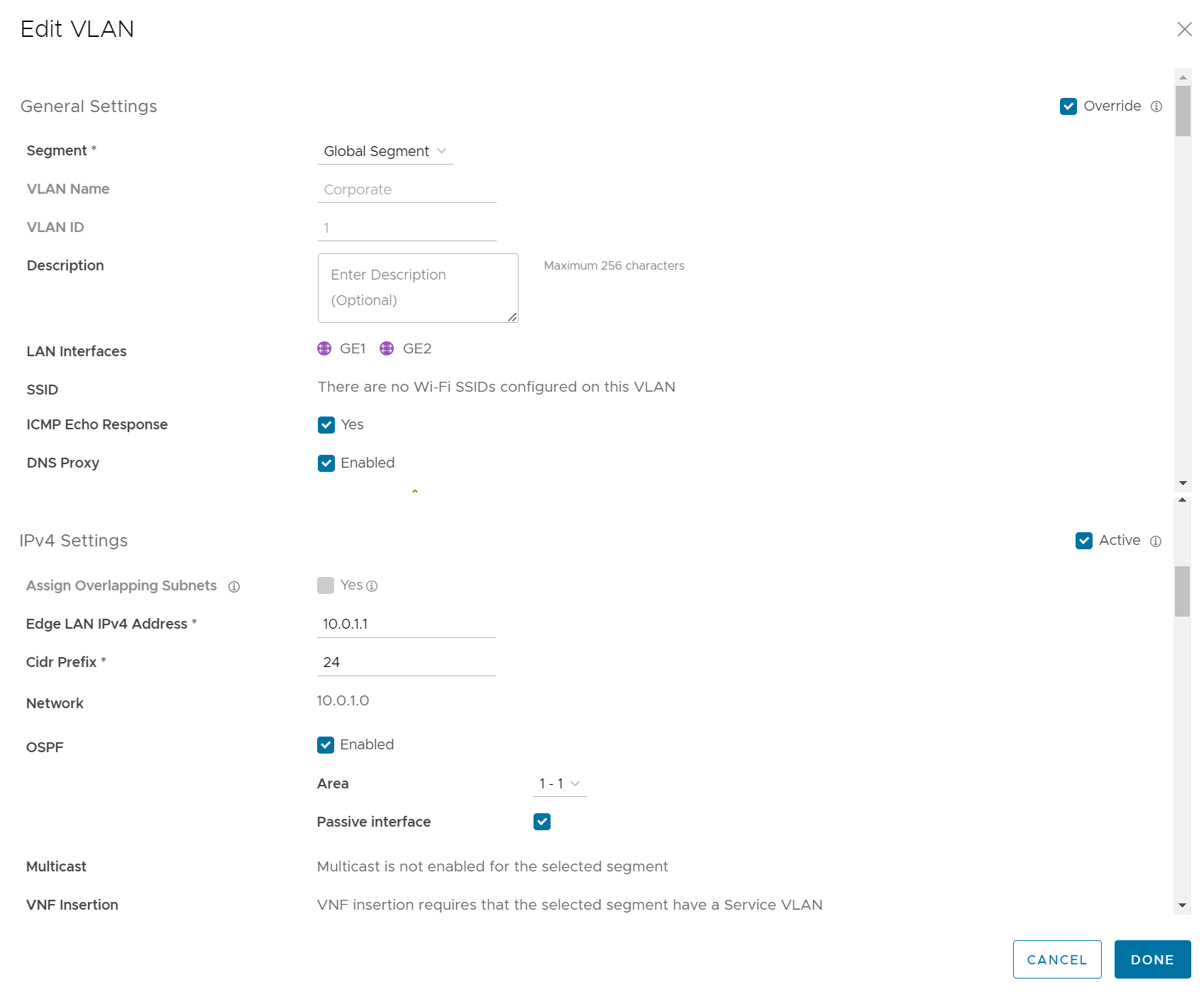 Note : Vous ne pouvez pas remplacer le nom et l'ID du VLAN du profil.
Note : Vous ne pouvez pas remplacer le nom et l'ID du VLAN du profil. - Après avoir modifié les paramètres requis, cliquez sur Terminé (Done).
Pour configurer des VLAN au niveau du profil, reportez-vous à la section Configurer un VLAN pour les profils.
Adresse IP secondaire
Le VLAN est configuré avec une adresse IP principale. Vous pouvez ajouter des adresses IP secondaires au VLAN, afin d'augmenter le nombre d'adresses d'hôtes pour un segment de réseau. Pour ajouter des adresses IP secondaires au VLAN, cliquez sur Ajouter une adresse IP secondaire (Add Secondary IP).
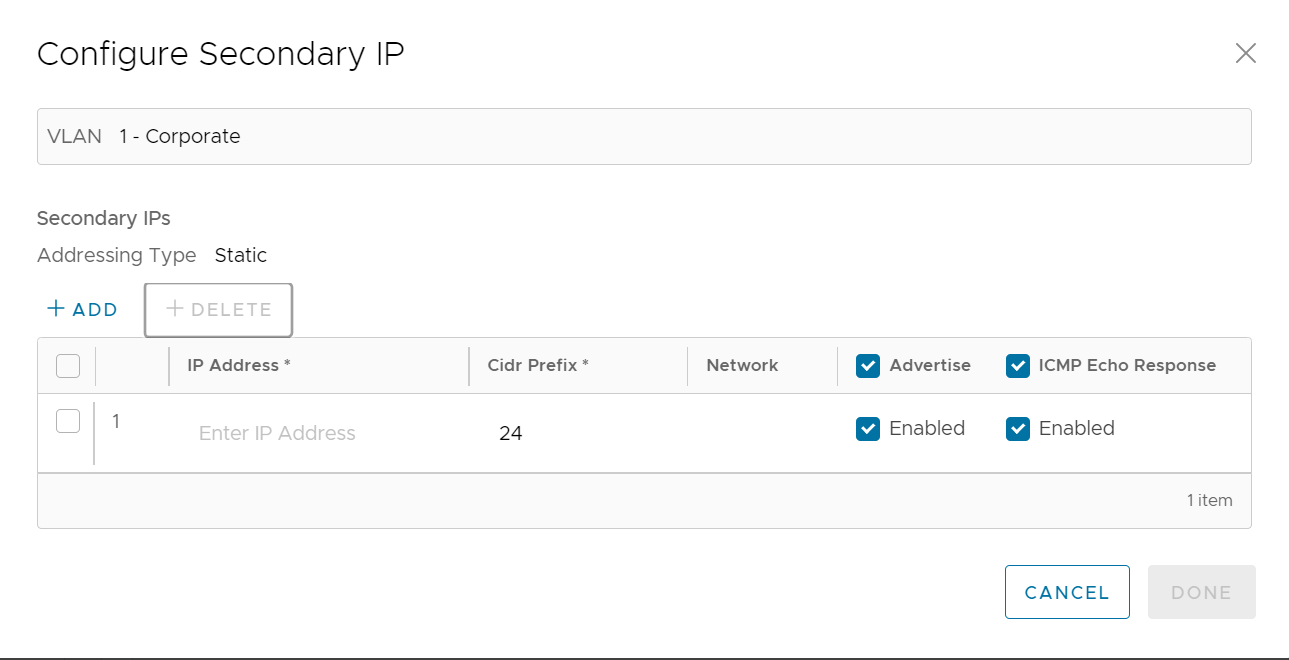
Une ligne pour configurer une adresse IP secondaire s'affiche, comme indiqué sur l'image ci-dessus. Configurez les paramètres de VLAN de l'adresse IP secondaire dans le tableau ci-dessous.
| Option | Description |
|---|---|
| Type d'adressage (Addressing Type) | Par défaut, le type d'adressage est Statique (Static) et vous ne pouvez pas modifier le type. |
| Adresse IP (IP Address) | Entrez l'adresse IP secondaire pour le VLAN sélectionné. |
| Préfixe CIDR (Cidr Prefix) | Entrez le préfixe CIDR de l'adresse IP. |
| Réseau (Network) | Affiche l'adresse IP du réseau, qui est générée automatiquement à partir de l'adresse IP secondaire et du préfixe CIDR. |
| Annoncer (Advertise) | Cochez la case pour annoncer le réseau de l'adresse IP secondaire du VLAN à d'autres sites distants du réseau. |
| Réponse ECHO ICMP (ICMP Echo Response) | Cochez cette case pour activer le VLAN avec l'adresse IP secondaire pour répondre aux messages d'écho ICMP. |
Cliquez sur Terminé (Done) à la fin de l'opération. Dans l'écran des paramètres Périphérique (Device), cliquez sur Enregistrer les modifications (Save changes) pour enregistrer les paramètres.